Windows 10-ში დესკტოპის ხატულების ავტომატური მოწყობის დაბრუნება და გაუქმება
ბევრი მომხმარებელი ამჯობინებს დესკტოპის ხატულების ხელით მოწყობას, დესკტოპზე მორგებულ ადგილას განთავსებას. მაგრამ ზოგჯერ ხატების პერსონალური პოზიცია იკარგება და ისინი ავტომატურად აწყობენ. ან თუ თქვენ შემთხვევით დაარღვიეთ თქვენი დესკტოპის ხატულების გასწორება ავტომატური მოწყობის ფუნქციის ჩართვით, არსებობს მისი სწრაფად დაბრუნების გზა. აი როგორ.
რეკლამა
არის სიტუაციები, როდესაც იცვლება დესკტოპის ხატების ხედვა და განლაგება. ეს შეიძლება მოხდეს, თუ შემთხვევით დააჭირეთ ერთ-ერთს Ctrl + ცვლა + 1..5 ცხელი კლავიშები სამუშაო მაგიდაზე, რომელიც იქნება ხატის ხედის გადართვა დეტალებზე, შიგთავსზე ან სიის ხედზე. ან შეიძლება შემთხვევით მონიშნეთ ავტომატური მოწყობა ხატების მენიუს ელემენტი დესკტოპის კონტექსტურ მენიუში:

პრობლემის მიზეზის მიუხედავად, შესაძლებელია Windows 10-ში დესკტოპის ხატების ავტომატური მოწყობის დაბრუნება. ეს ხრიკი მუშაობს მხოლოდ იმ შემთხვევაში, თუ ჯერ არ გამოსულხართ თქვენი ანგარიშიდან, მაგ. თქვენ უნდა გააკეთოთ ეს დაუყოვნებლივ მას შემდეგ, რაც ისინი გადააწყობენ.
როგორც მოგეხსენებათ, Explorer-ის ყოველ ჯერზე გასვლისას ის ინახავს დესკტოპის ხატულას განლაგებას შემდეგ რეესტრის გასაღებში:
HKEY_CURRENT_USER\Software\Microsoft\Windows\Shell\Bags\1\Desktop
ამის ნაცვლად, თუ თქვენ შეწყვეტთ Explorer პროცესს, ის არ დაწერს რეესტრში ხატის ახალ განლაგებას. ასე რომ, შემდეგ ჯერზე, როდესაც დაიწყებთ Explorer-ს, ის გამოიყენებს წინა მორგებული ხატის პოზიციას, რადგან ის ჯერ კიდევ ინახება რეესტრში.
აი, რა უნდა გააკეთოთ Explorer-ის შესაწყვეტად.
მაგალითად, მე დავაყენე ხატის შემდეგი განლაგება:
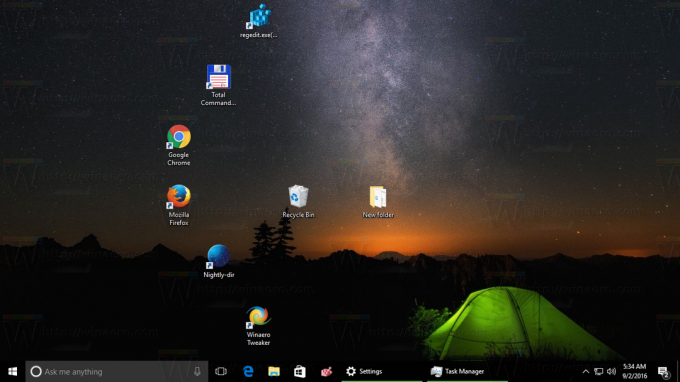
ახლა მე "შემთხვევით" შევცვალე იგი შემდეგ გარეგნულად:
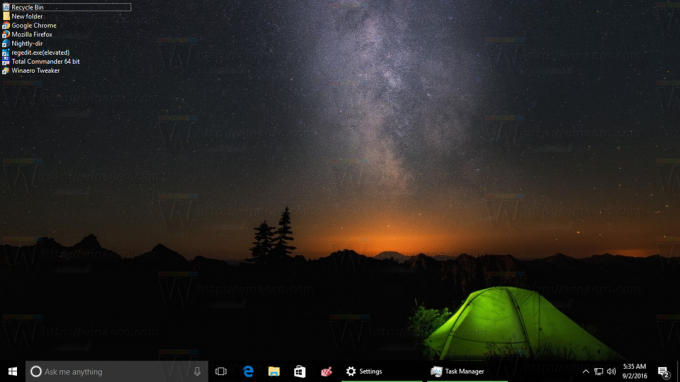
- მას შემდეგ, რაც ხატები დაირღვა,
- Არ სისტემიდან გამოსვლა თქვენი მიმდინარე Windows სესიიდან.
- არ გამოხვიდეთ Explorer-ის გამოყენებით ეს ფარული საიდუმლო ვარიანტი.
- არ გამოიყენოთ იარაღები ExitExplorer ან RestartExplorer. - ამის ნაცვლად, გახსენით ახალი ინსტანცია ბრძანების სტრიქონი.
- ჩაწერეთ შემდეგი ბრძანება:
taskkill /IM explorer.exe /F
 ეს იძულებით დახურავს Explorer-ს და ხელს შეუშლის მას ახალი ხატულის განლაგების რეესტრში შენახვას.
ეს იძულებით დახურავს Explorer-ს და ხელს შეუშლის მას ახალი ხატულის განლაგების რეესტრში შენახვას.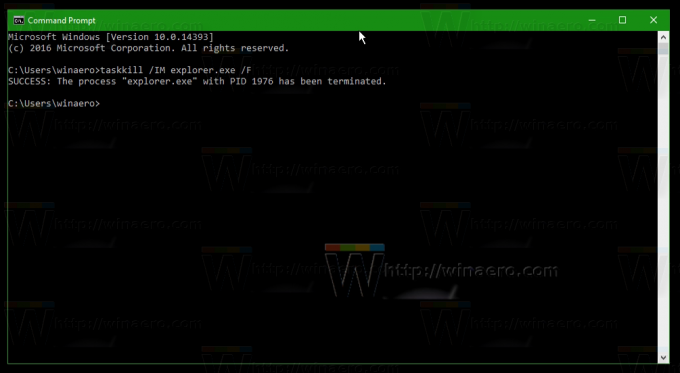
- როგორც კი სამუშაო მაგიდა გაქრება, ჩაწერეთ მკვლევარი გახსნილ ბრძანების სტრიქონში და დააჭირეთ შედი. ეს კვლავ დაიწყებს Explorer გარსს.

სამუშაო მაგიდა გამოჩნდება წინა ხატის განლაგებით.
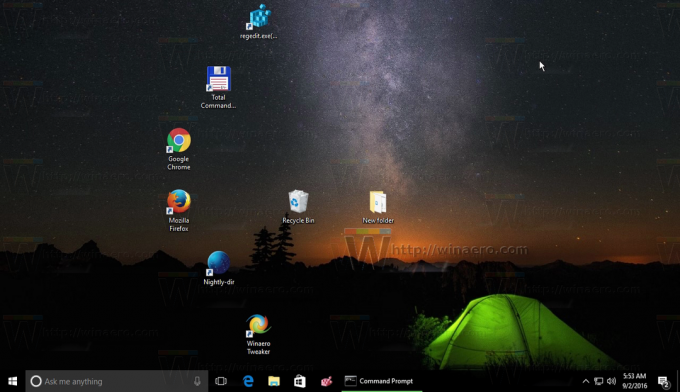
შემდეგ ვიდეოში ნაჩვენებია ყველაფერი, რაც ზემოთ აღინიშნა მოქმედებაში:
რჩევა: შეგიძლიათ გამოიწეროთ ჩვენი YouTube არხი ᲐᲥ.
Ის არის. ამ მარტივი ხრიკის გამოყენებით, შეგიძლიათ სწრაფად დააბრუნოთ დესკტოპის ხატის განლაგება რამდენიმე წამში.

